Integrowanie alertów dotyczących danych usługi Power BI z usługą Power Automate
Użyj usługi Power Automate , aby zintegrować usługę Power BI z ulubionymi aplikacjami i usługami. Usługa Power Automate umożliwia tworzenie zautomatyzowanych przepływów pracy w celu otrzymywania powiadomień, synchronizowania plików, zbierania danych i nie tylko. W tym artykule zautomatyzowano generowanie wiadomości e-mail z alertu dotyczącego danych usługi Power BI.
Wymagania wstępne
W tym artykule pokazano, jak utworzyć dwa różne przepływy: jeden z szablonu i jeden od podstaw. Aby kontynuować, utwórz alert dotyczący danych w usłudze Power BI i zarejestruj się w usłudze Power Automate. Korzystaj bezpłatnie.
Tworzenie przepływu na podstawie szablonu
W tym zadaniu użyjemy szablonu, aby utworzyć przepływ wyzwalany przez alert dotyczący danych usługi Power BI (powiadomienie).
Zaloguj się do usługi Power Automate (https://flow.microsoft.com).
Wybierz pozycję Szablony, wyszukaj pozycję Power BI>Wyślij wiadomość e-mail do dowolnej grupy odbiorców po wyzwoleniu alertu dotyczącego danych usługi Power BI.
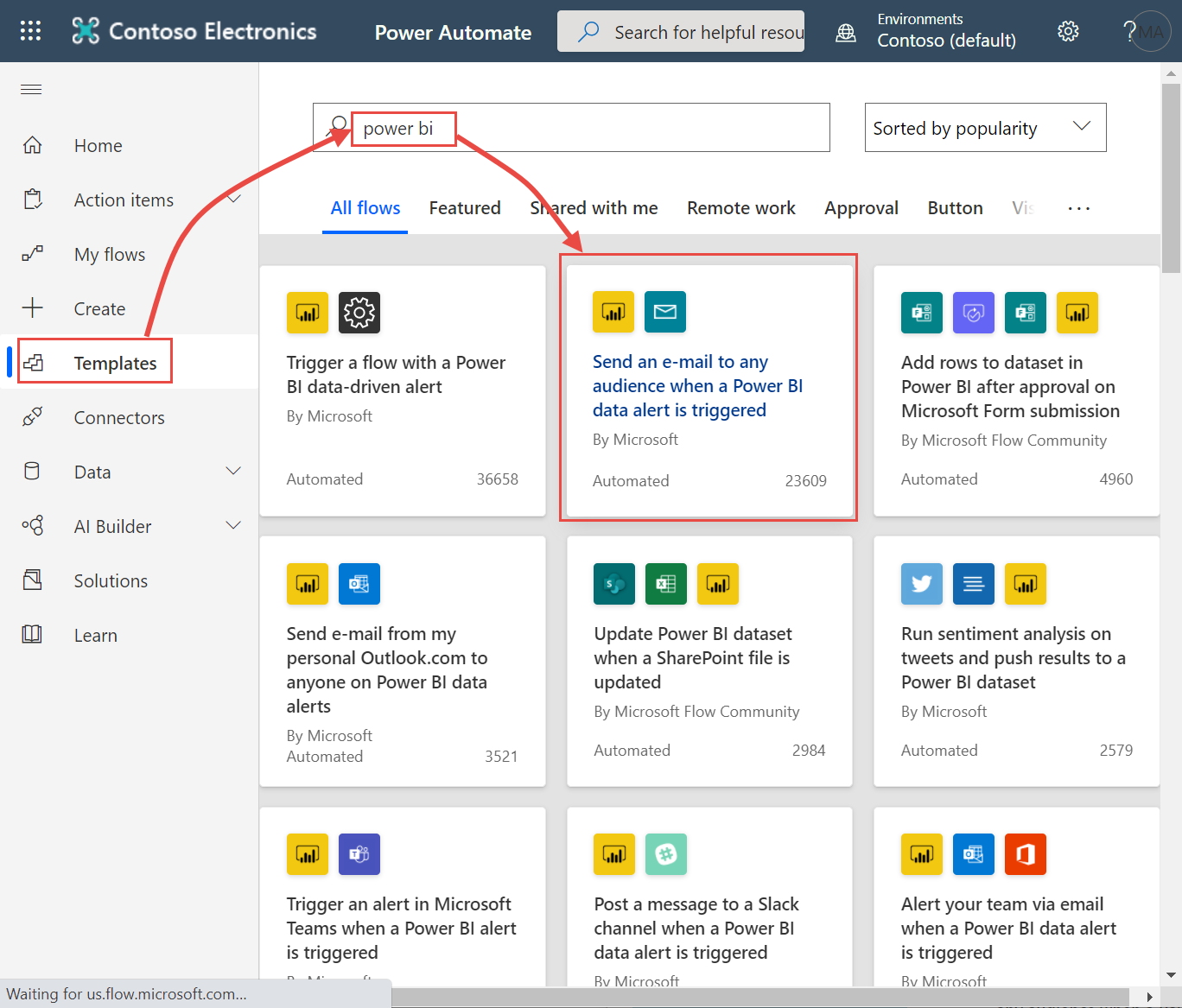
Tworzenie przepływu
Ten szablon ma jeden wyzwalacz, alert dotyczący danych usługi Power BI i jedną akcję do wysłania wiadomości e-mail. Po wybraniu pola usługa Power Automate wyświetla zawartość dynamiczną, którą można uwzględnić. W tym przykładzie uwzględnimy wartość kafelka i adres URL kafelka w treści komunikatu.
Wybierz Kontynuuj.
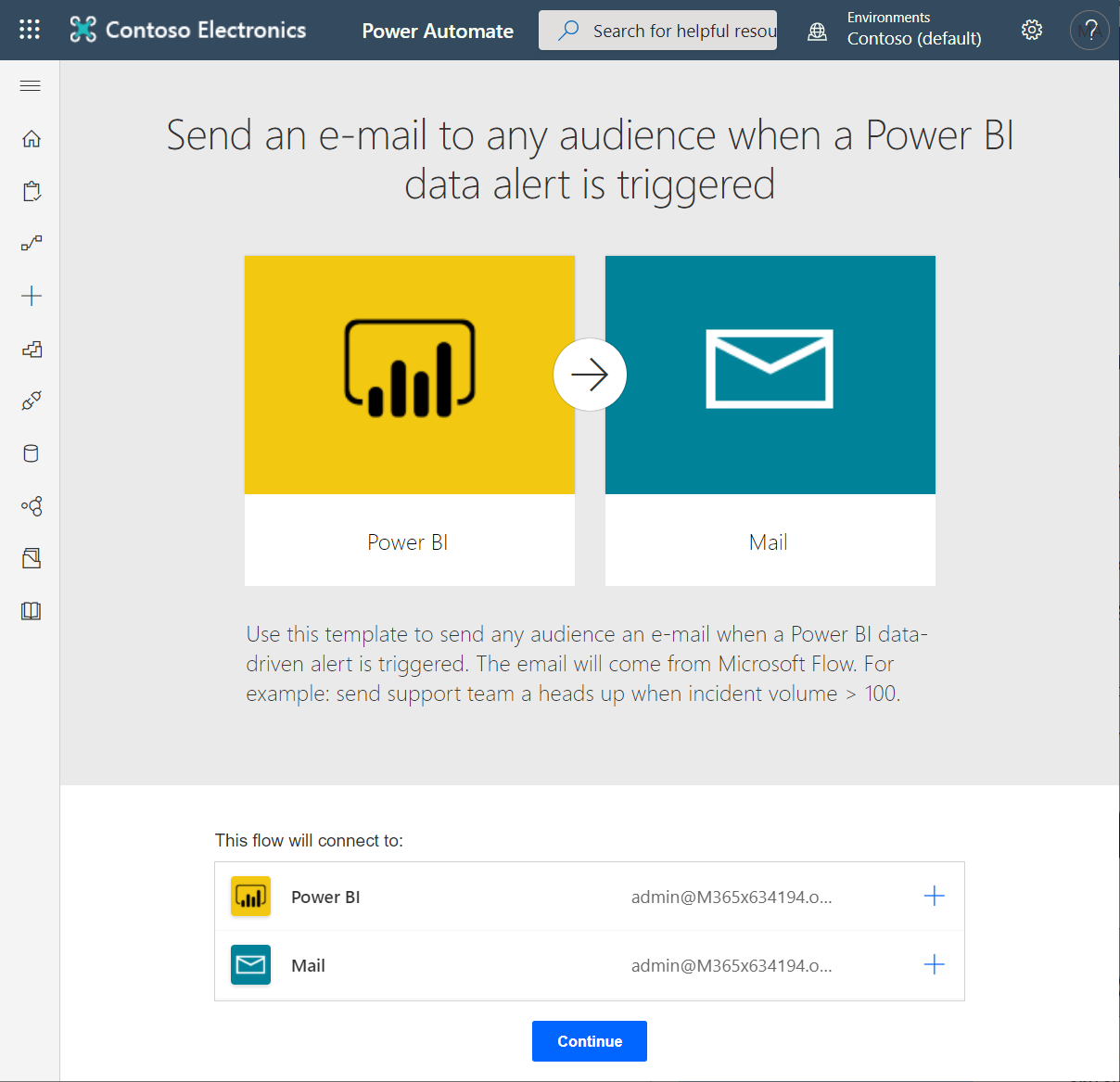
W polu Identyfikator alertu wybierz alert dotyczący danych usługi Power BI. Aby dowiedzieć się, jak utworzyć alert, zobacz Alerty dotyczące danych w usłudze Power BI.
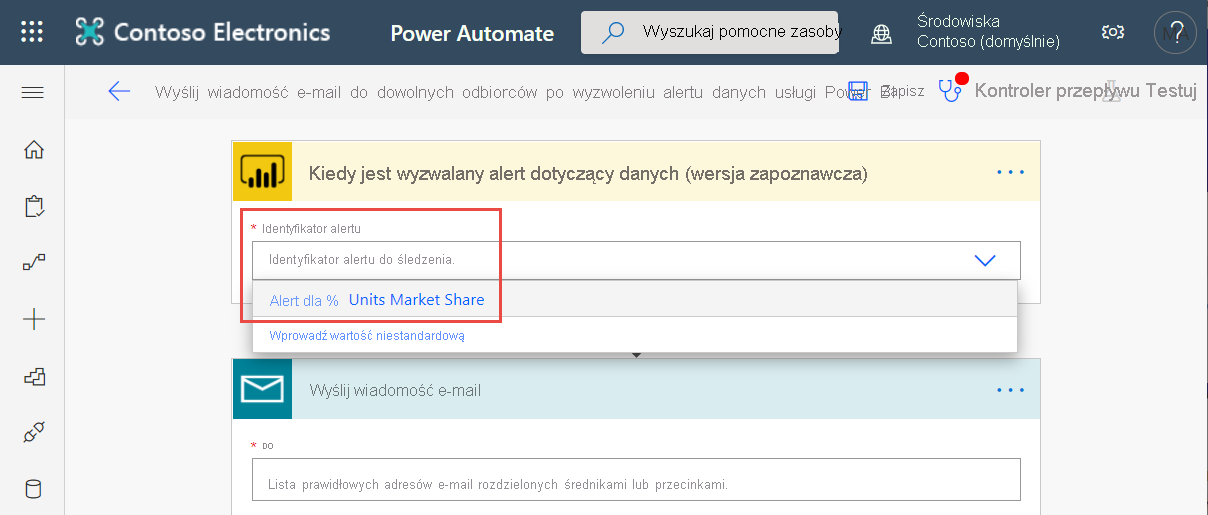
Wprowadź co najmniej jeden prawidłowy adres e-mail.
Usługa Power Automate automatycznie generuje temat i treść, którą można zachować lub zmodyfikować. Tekst treści używa kodu HTML do formatowania.
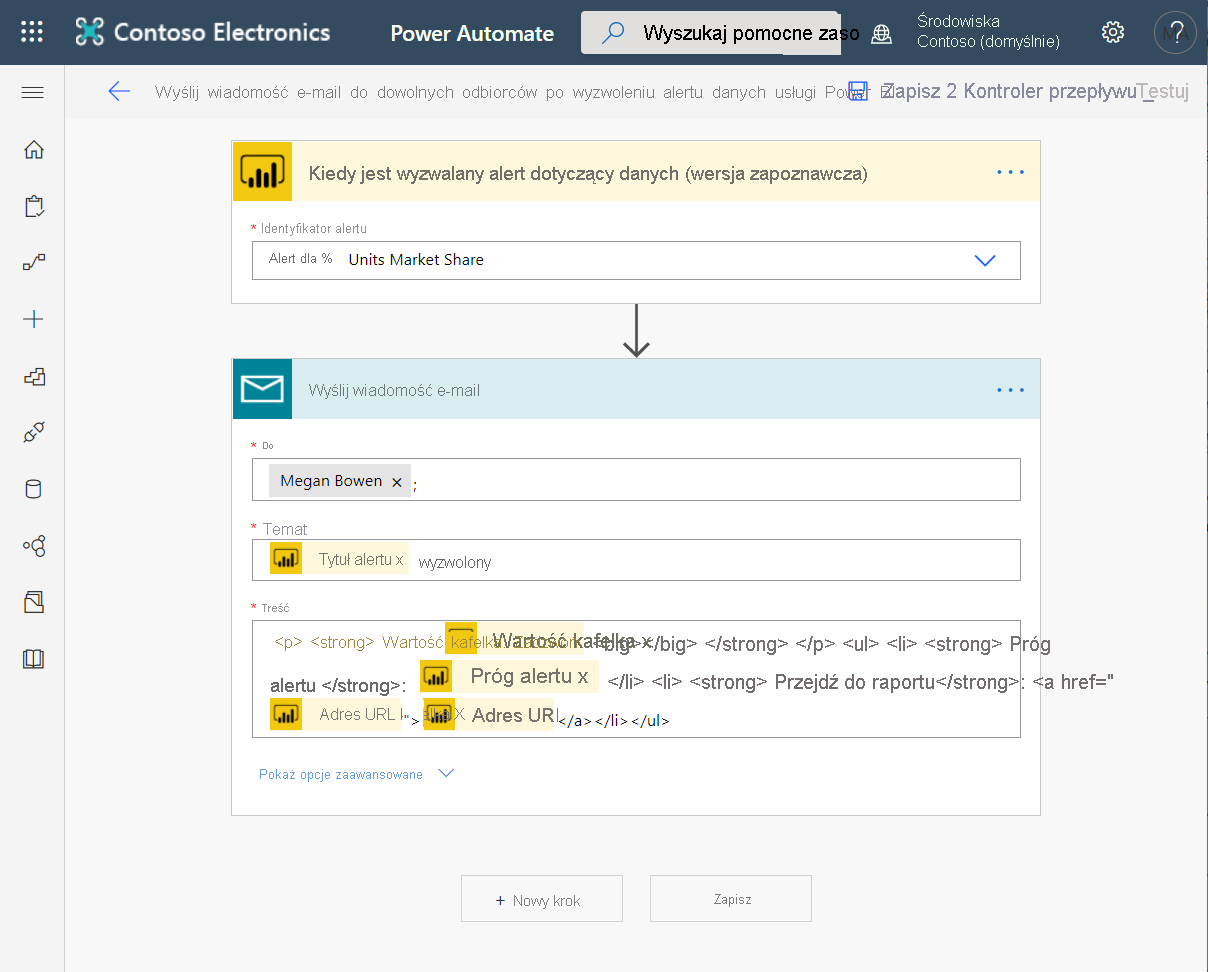
Gdy skończysz z komunikatem, wybierz pozycję Nowy krok lub Zapisz. Usługa Power Automate tworzy i ocenia przepływ.
Jeśli usługa Power Automate znajdzie błędy, poinformuje Cię o tym.
Wybierz pozycję Edytuj przepływ , aby naprawić błędy. W przeciwnym razie wybierz pozycję Gotowe , aby uruchomić nowy przepływ.
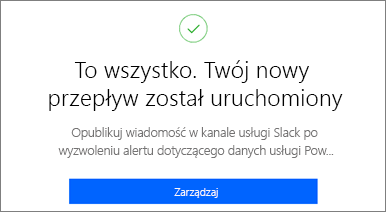
Gdy zmiana wyzwoli alert dotyczący danych, usługa Power Automate wysyła wiadomość e-mail na wskazane adresy.
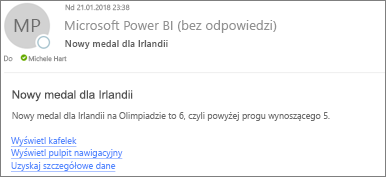
Tworzenie przepływu od podstaw
W tym zadaniu utworzymy prosty przepływ od podstaw, który jest wyzwalany przez alert dotyczący danych usługi Power BI (powiadomienie).
Zaloguj się do usługi Power Automate.
Wybierz pozycję Utwórz>zautomatyzowany przepływ.
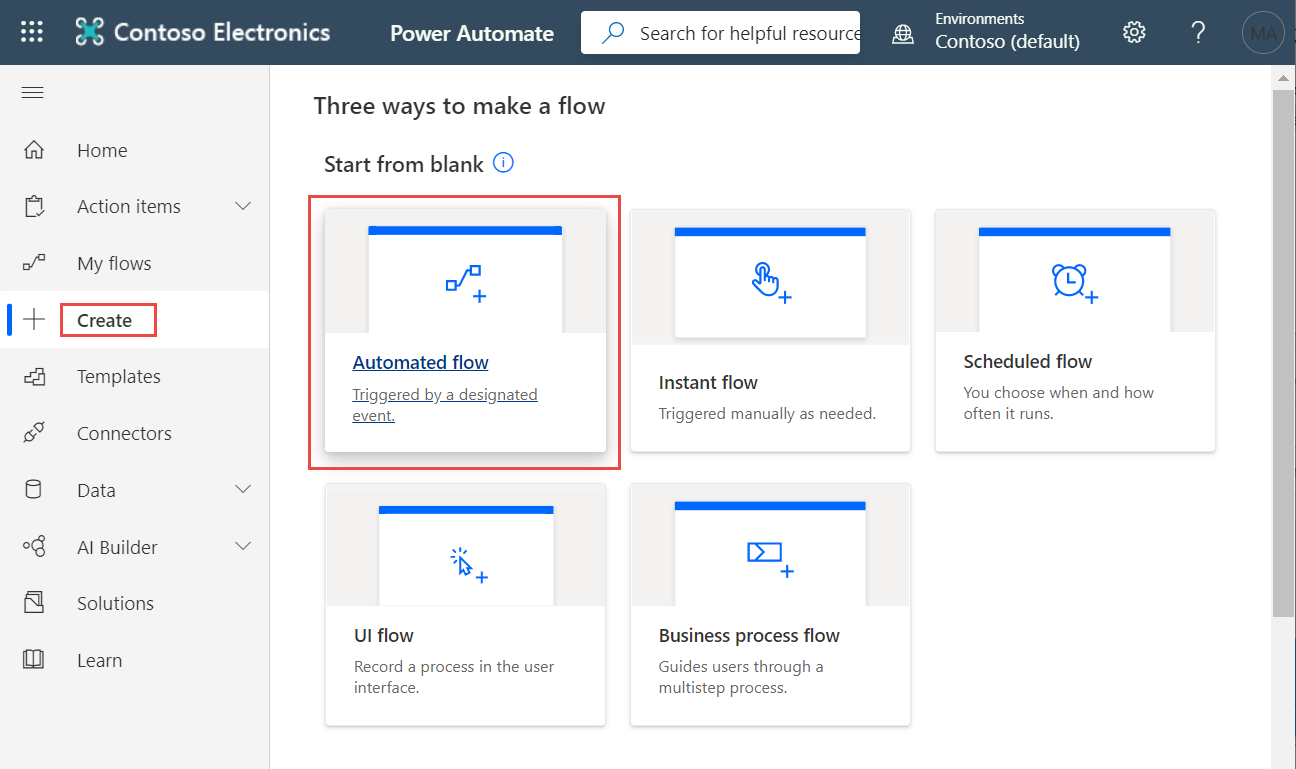
W obszarze Tworzenie zautomatyzowanego przepływu nadaj przepływowi nazwę.
W obszarze Wybierz wyzwalacz przepływu wyszukaj pozycję Power BI.
Wybierz pozycję Power BI — po wyzwoleniu>alertu opartego na danych Utwórz.
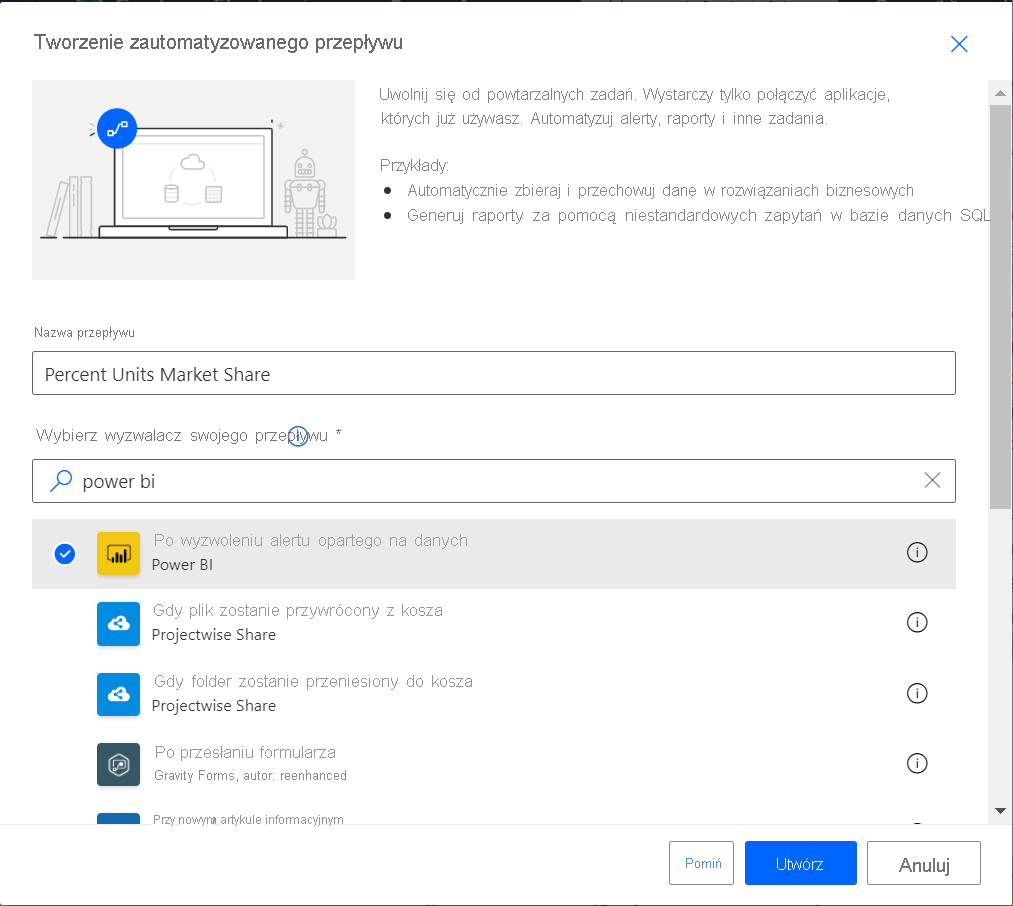
Tworzenie przepływu
W polu Identyfikator alertu wybierz nazwę alertu. Aby dowiedzieć się, jak utworzyć alert, zobacz Alerty dotyczące danych w usłudze Power BI.
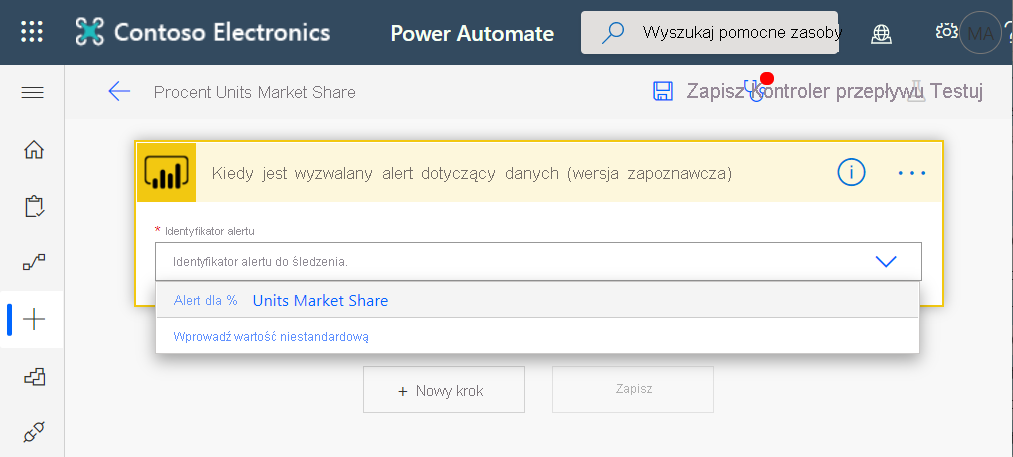
Wybierz pozycję Nowy krok.
W obszarze Wybierz akcję wyszukaj zdarzenie Utwórz w programie Outlook>.
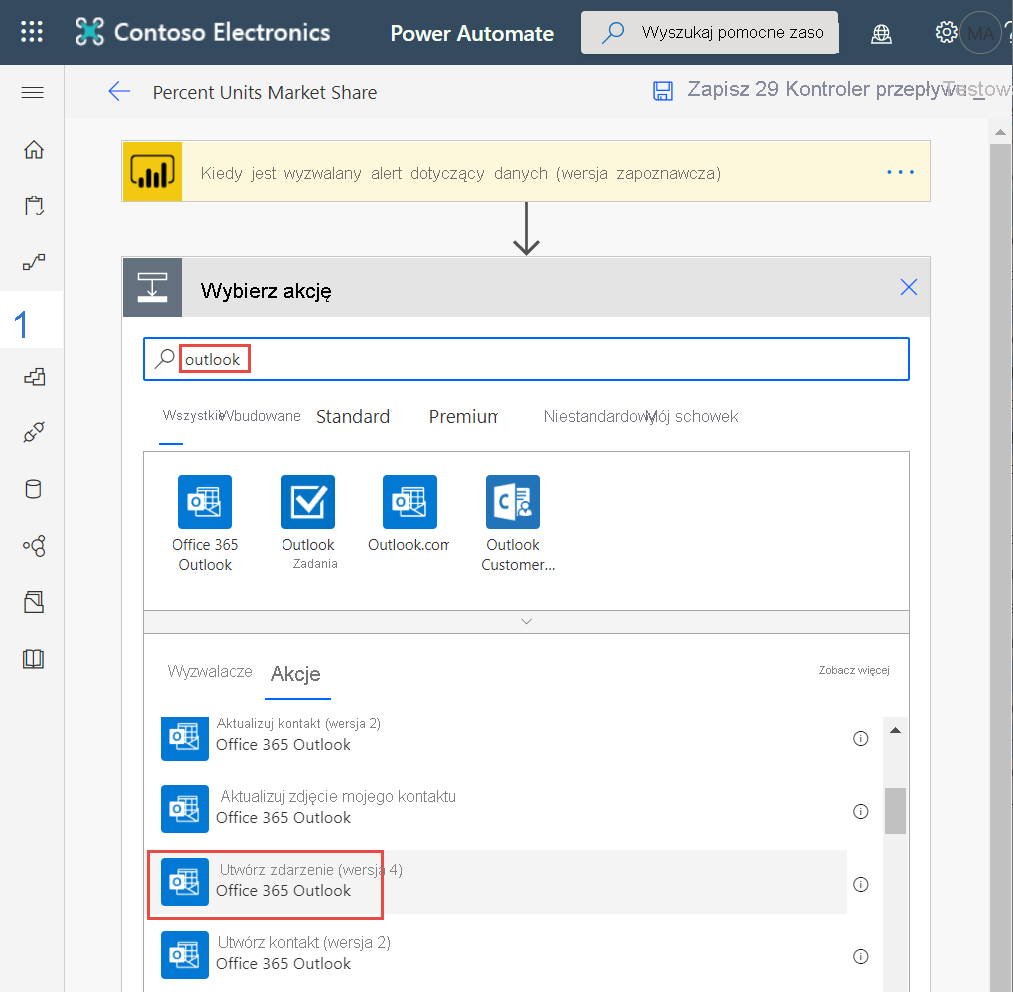
Wypełnij pola zdarzenia. Po wybraniu pola usługa Power Automate wyświetla zawartość dynamiczną, którą można uwzględnić.
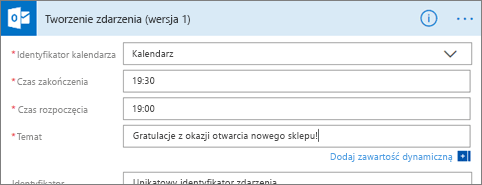
Po zakończeniu wybierz pozycję Utwórz przepływ . Usługa Power Automate zapisuje przepływ i ocenia go. Jeśli nie ma żadnych błędów, wybierz pozycję Gotowe , aby uruchomić ten przepływ. Nowy przepływ zostanie dodany do strony Moje przepływy .
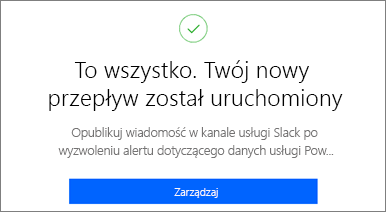
Gdy alert dotyczący danych usługi Power BI wyzwoli przepływ, otrzymasz powiadomienie o zdarzeniu programu Outlook podobne do tego.
